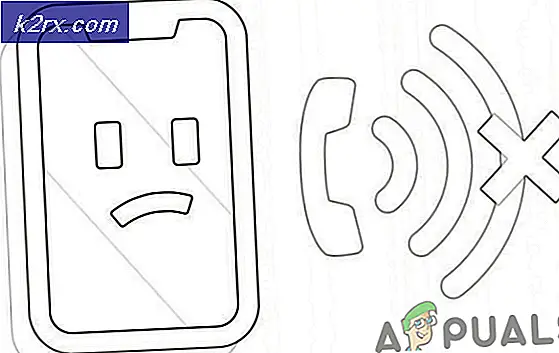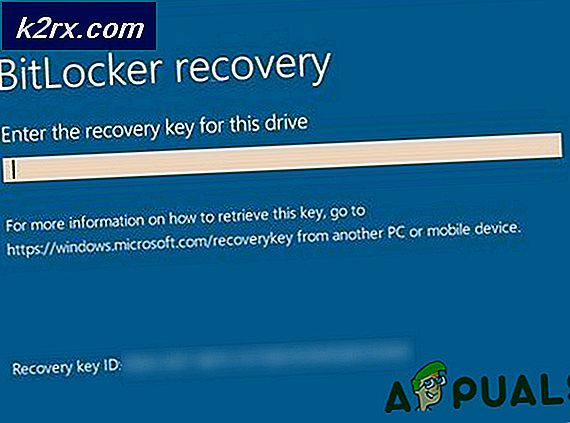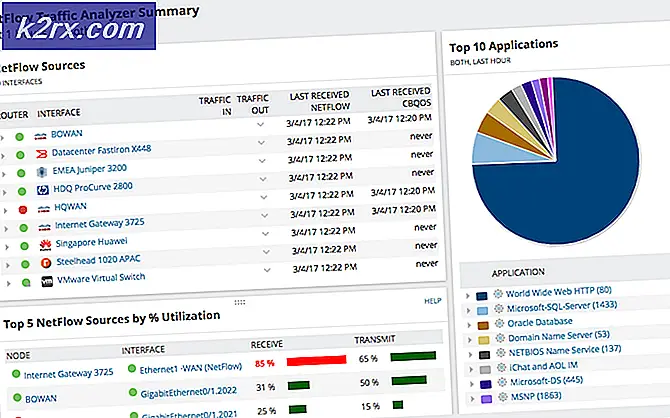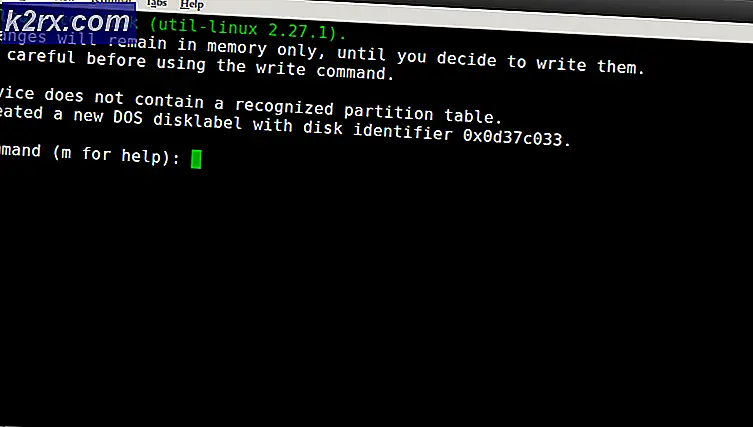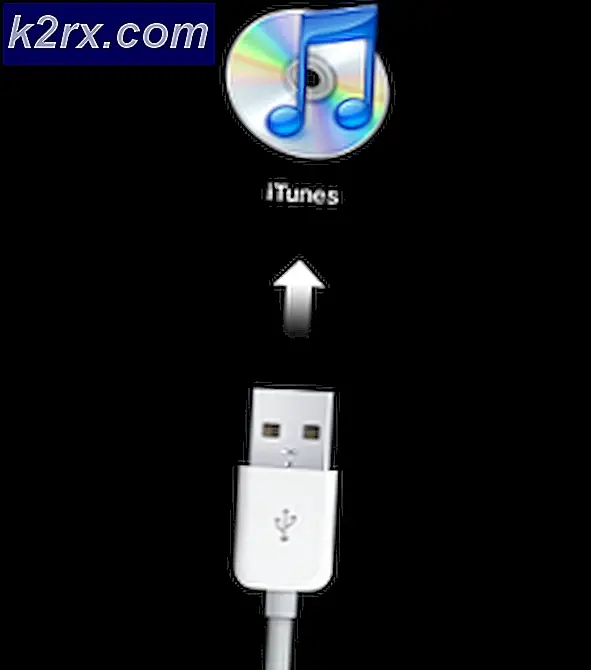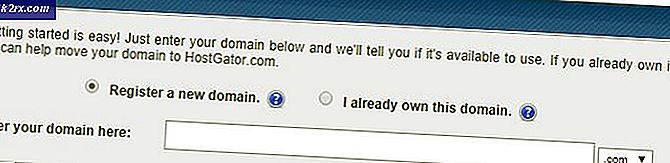Düzeltme: Norton Hatası 3048, 3
Birkaç kullanıcı, web'e göz atarken aşağıdaki hata mesajının görünmeye başladığını bildirdi: "Norton Hatası 3048, 3 ′.Hata herhangi bir tarayıcıda rastgele sıklıkta görünüyor, ancak bazı kullanıcılar sorunun her göz atma oturumunda ortaya çıkmadığını bildirdi. Sorun, Windows 7, Windows 8 ve Windows 10'da Norton Internet Security'nin yüklü olduğu makinelerde ortaya çıkar.
"Norton Error 3048, 3" hatasına neden olan nedir?
Bu sorunu, çeşitli kullanıcı raporlarına ve sorunu çözmek için kullandıkları onarım stratejilerine bakarak araştırdık. Sorunu çözüp çözemeyeceklerini görmek için Norton'un önerdiği birkaç düzeltmeyi test etmeye bile çalıştık. Topladığımıza göre, tetiklediği bilinen birkaç ortak suçlu var."Norton Error 3048, 3." hatası:
Bu belirli hata mesajını çözmekte zorlanıyorsanız, bu makale size bir dizi doğrulanmış sorun giderme adımı sağlayacaktır. Sonraki bölümde, benzer durumdaki diğer kullanıcıların sorunu çözmek için kullandıkları birkaç onarım stratejisi bulacaksınız.
En iyi sonuçlar için, potansiyel düzeltmeleri verildikleri sırayla izleyin. Sonunda, kendi senaryonuzda etkili olan bir düzeltmeye rastlamalısınız.
Yöntem 1: Norton’un LiveUpdate uygulamasını çalıştırma
Bu hata koduyla karşılaşıldığında Norton tarafından önerilen standart prosedür budur. Ancak bunun, etkilenen birçok kullanıcı tarafından da çalıştığı onaylandı - bu hatayı alan çoğu etkilenen kullanıcı, istemciyi LiveUpdate kullanarak en son sürümle güncelledikten sonra sorunun tamamen ortadan kalktığını bildirdi.
Norton Internet Security'nin LiveUpdate uygulaması aracılığıyla nasıl güncelleneceği ve3048, 3 hata:
- Norton Internet Security'yi açın ve Güvenlik.
- Ardından, yeni açılan seçeneklerden üzerine tıklayın. Canlı güncelleştirme.
- İlk taramanın tamamlanmasını bekleyin. Canlı güncelleştirme bileşen, bekleyen güncellemeleri otomatik olarak taramalı ve yüklemelidir. İlk tarama tamamlandığında, Şimdi Uygula bekleyen her güncellemeyi uygulamak için.
Not: Güncellemelerin tamamlanmaması durumunda, bilgisayarınızı yeniden başlatın ve doğrudan şuraya gidin: Yöntem 2.
- Bilgisayarınızı yeniden başlatın ve sorunun geri gelip gelmediğini görmek için bir sonraki başlangıçta tekrar göz atmaya başlayın.
Hala aynı hata mesajıyla karşılaşıyorsanız, aşağıdaki sonraki yönteme geçin.
Yöntem 2: Norton Kaldırma ve Yeniden Yükleme Aracını Kullanma
Yukarıdaki yöntem başarılı olmadıysa, sorunu kullanarak çözebilmelisiniz. Norton Kaldırma ve Yeniden Yükleme aracı. Bu yardımcı program, Norton kurulumunun bozulduğu durumları tedavi etmek için tasarlanmıştır.
Aşağıdaki talimatları izleyerek, mevcut Norton kurulumunuzu kaldıracak ve yeni bir kopyasını kuracaksınız. İşte bunun nasıl yapılacağına dair hızlı bir kılavuz:
Not: Norton Family yüklüyse, çalıştırmadan önce bunu kaldırmanız gerekeceğini unutmayın. Norton Kaldırma ve Yeniden Yükleme Yarar. Bunu yapmak için bir Çalıştırmak Kutu (Windows tuşu + R) ve "appwiz.cpl" ve bas Giriş. Ulaştığınızda Programlar ve Dosyalar menü, sağ tıklayın Norton Ailesi, Seç Kaldır, ardından sorunu çözmek için ekrandaki talimatları izleyin.
- Bu bağlantıyı ziyaret edin (İşte) indirmek için Norton Kaldırma ve Yükleme aracı (NRnR.exe).
- İndirme tamamlandığında, Norton Kaldır ve Yükle çalıştırılabilir, isabet Evet -de UAC (Kullanıcı Hesabı İstemi) ve tıkla Katılıyorum Ruhsatta Sözleşme ekranı.
- Bir sonraki ekrandan tıklayın Kaldır ve Yeniden Yükle.
Not: Norton ürününüz bir servis sağlayıcıdan geliyorsa, ayrıcaKaldırmak buton.
- Prosedür tamamlandığında, Şimdi yeniden başlat Yeniden başlatmayı tetiklemek için düğmesine basın. Bir sonraki başlangıçta, Norton Internet Security'yi yeniden yüklemek için ekrandaki talimatları izleyin.
- Yazılım yeniden yüklendiğinde, bilgisayarınızı yeniden başlatın ve sorunun bir sonraki başlangıçta çözülüp çözülmediğine bakın.
Hala hata mesajıyla karşılaşıyorsanız, aşağıdaki sonraki yönteme geçin.
Yöntem 3: Intelligent Updater'ı Kullanma
Yukarıdaki yöntemleri boşuna denediyseniz ve sorunun Norton’un Otomatik Güncelleme sunucularından kaynaklanmadığından emin olduysanız, sorunu şu şekilde çözebilmelisiniz: Akıllı Güncelleyici. Benzer bir durumda olan birkaç kullanıcı, Intelligent Updater indirme sayfasını ziyaret ettikten ve en son tanım setlerini indirdikten sonra sorunun süresiz olarak çözüldüğünü bildirdi.
İşte bunun nasıl yapılacağına dair hızlı bir kılavuz:
- Bu bağlantıyı ziyaret edin (İşte) ve uygun 32 bit Platformu seçerek başlayın. ardından, onarmaya çalıştığınız Norton ürünü için geçerli bir tanım kümesi seçin. Bizim durumumuzda, Norton 22.7 için tanımları güncellemeye çalışıyoruz, bu nedenle ilk kurulum yürütülebilir dosyasını indiriyoruz.
Not: Her bir kurulum yürütülebilir dosyasının altında desteklenen sürümleri kontrol edin.
- İndirme işlemi tamamlandığında, kurulum yürütülebilir dosyasına çift tıklayın ve Evet kurulumu başlatmak için ilk komut isteminde.
- Kurulum tamamlandığında, bilgisayarınızı yeniden başlatın ve "Norton Hatası 3048, 3 ′hata çözüldü.